Configurar análisis en servidores virtuales
A partir de la compilación 14.1-21.x, todos los servidores virtuales detectados y los servidores virtuales posteriores se licencian automáticamente. Puedes continuar con la configuración de análisis.
Puedes configurar el análisis de dos maneras. Navega hasta Configuración > Configuración de análisis para ver:
-
Resumen de análisis de servidores virtuales - Te permite configurar el análisis en los servidores virtuales detectados.
-
Resumen de análisis global - Te permite configurar el análisis tanto en los servidores virtuales detectados como en los posteriores.
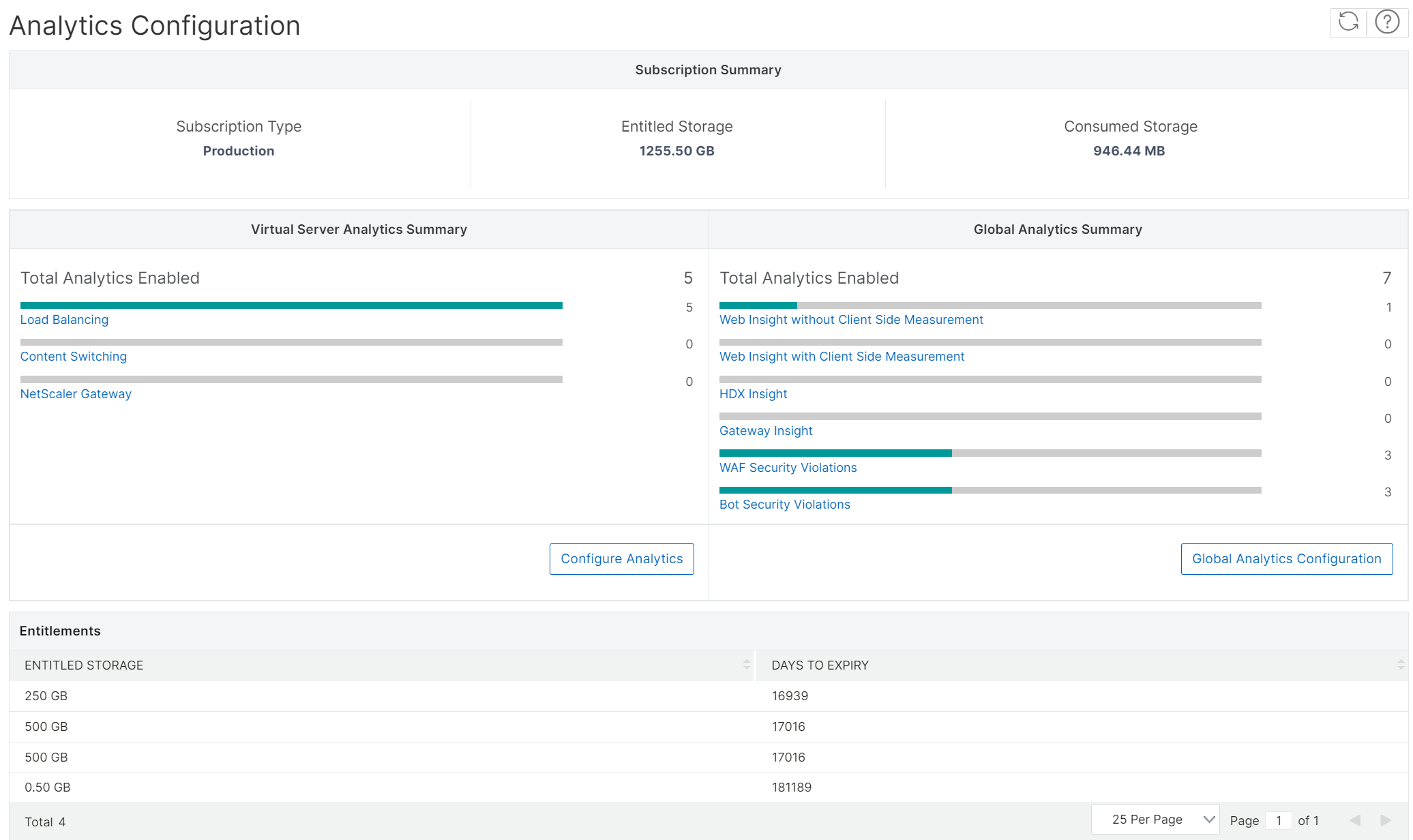
Configurar análisis en los servidores virtuales detectados
Nota:
Asegúrate de que los servidores virtuales en los que quieres habilitar el análisis estén en estado ACTIVO.
-
En Resumen de análisis de servidores virtuales, haz clic en Configurar análisis.
Se muestra la página Todos los servidores virtuales. Puedes:
-
Habilitar análisis
-
Modificar análisis
-
Inhabilitar análisis
Nota:
Los servidores virtuales compatibles para habilitar el análisis son Equilibrio de carga, Conmutación de contenido y NetScaler Gateway.
-
-
Selecciona los servidores virtuales y, a continuación, haz clic en Habilitar seguridad y análisis.
Nota
Alternativamente, puedes habilitar el análisis para una instancia:
-
Navega hasta Infraestructura > Instancias > NetScaler y, a continuación, selecciona el tipo de instancia. Por ejemplo, VPX.
-
Selecciona la instancia y, en la lista Seleccionar acción, selecciona Configurar análisis.
-
En la página Configurar análisis en servidores virtuales, selecciona el servidor virtual y haz clic en Habilitar seguridad y análisis.
-
-
En la ventana Habilitar seguridad y análisis:
-
Selecciona los tipos de información.
Nota:
A partir de la compilación 14.1-44.x, Análisis de transacciones web está disponible en el nivel de servidor virtual. Para habilitarlo, selecciona la opción Transacciones web detalladas en Web Insight.
-
En Configuración avanzada (opcional):
-
Selecciona Logstream como modo de transporte.
Nota:
Para NetScaler 12.0 o anterior, IPFIX es la opción predeterminada para el modo de transporte. Para NetScaler 12.0 o posterior, puedes seleccionar Logstream o IPFIX como modo de transporte.
Para obtener más información sobre IPFIX y Logstream, consulta Información general de Logstream.
-
Habilitar HTTP X-Forwarded-For - Selecciona esta opción para identificar la dirección IP de la conexión entre el cliente y la aplicación, a través de un proxy HTTP o un equilibrador de carga.
-
Encabezado personalizado - Define un encabezado personalizado como X-Real-IP, X-Client-IP o cualquier otro encabezado personalizado para obtener la dirección IP real del cliente en lugar de la dirección IP del proxy. Asegúrate de que la instancia de NetScaler administrada sea la compilación 14.1–38.24 o posterior.
-
NetScaler Gateway - Selecciona esta opción para ver el análisis de NetScaler Gateway.
-
-
La expresión es verdadera de forma predeterminada.
-
Haz clic en Aceptar.
Nota:
-
Para las particiones de administración, solo se admite Web Insight.
-
Para servidores virtuales como Redirección de caché, Autenticación y GSLB, no puedes habilitar el análisis. Se muestra un mensaje de error.
-
-
Después de hacer clic en Aceptar, NetScaler Console procesa la habilitación del análisis en los servidores virtuales seleccionados.
Nota
NetScaler Console usa NetScaler SNIP para Logstream y NSIP para IPFIX. Si hay un firewall habilitado entre el agente de NetScaler y la instancia de NetScaler, asegúrate de abrir el siguiente puerto para permitir que NetScaler Console recopile el tráfico de AppFlow:
Modo de transporte IP de origen Tipo Puerto IPFIX NSIP UDP 4739 Logstream SNIP TCP 5557
Modificar análisis
Para modificar el análisis en los servidores virtuales:
-
Selecciona los servidores virtuales.
Nota:
Alternativamente, también puedes modificar el análisis para una instancia:
-
Navega hasta Infraestructura > Instancias > NetScaler y, a continuación, selecciona el tipo de instancia. Por ejemplo, VPX.
-
Selecciona la instancia y haz clic en Modificar seguridad y análisis.
-
-
Haz clic en Modificar seguridad y análisis.
-
Modifica los parámetros que quieres aplicar en la ventana Modificar configuración de análisis.
-
Haz clic en Aceptar.
Inhabilitar análisis
Para inhabilitar el análisis en los servidores virtuales seleccionados:
-
Selecciona los servidores virtuales.
-
Haz clic en Inhabilitar análisis.
NetScaler Console inhabilita el análisis en los servidores virtuales seleccionados.
La siguiente tabla describe las características de NetScaler Console que admiten IPFIX y Logstream como modo de transporte:
| Característica | IPFIX | Logstream |
|---|---|---|
| Web Insight | Compatible | Compatible |
| WAF Security Violations | Compatible | Compatible |
| Gateway Insight | Compatible | Compatible |
| HDX Insight | Compatible | Compatible |
| SSL Insight | No compatible | Compatible |
| CR Insight | Compatible | Compatible |
| IP Reputation | Compatible | Compatible |
| AppFirewall | Compatible | Compatible |
| Client Side Measurement | Compatible | Compatible |
| Syslog/Auditlog | Compatible | Compatible |
Configurar análisis global
Puedes habilitar el análisis global creando una política personalizada o una política global.
Notas:
Solo puedes crear hasta 10 políticas. Las políticas pueden ser una combinación de nueve políticas personalizadas y una política global, o 10 políticas personalizadas.
Si tienes ambas políticas (personalizada y global), la información seleccionada en ambas políticas se aplica a los servidores virtuales. Si quieres quitar alguna información, debes quitarla manualmente.
Política personalizada
Mediante una política personalizada, puedes controlar las instancias o los servidores virtuales que solo requieren información específica. Es posible que tengas cientos de servidores virtuales configurados a través de varias instancias de NetScaler administradas en tu NetScaler Console. En algunos escenarios, es posible que quieras aplicar información selectiva (por ejemplo, Violaciones de seguridad de bots y Violaciones de seguridad de WAF) solo a algunos de los servidores virtuales o instancias. Para tales escenarios, puedes configurar una política personalizada, seleccionar características de análisis específicas y aplicarlas a las instancias y servidores virtuales relevantes.
Para configurar una política personalizada:
-
En Resumen de análisis global, haz clic en Configuración de análisis global.
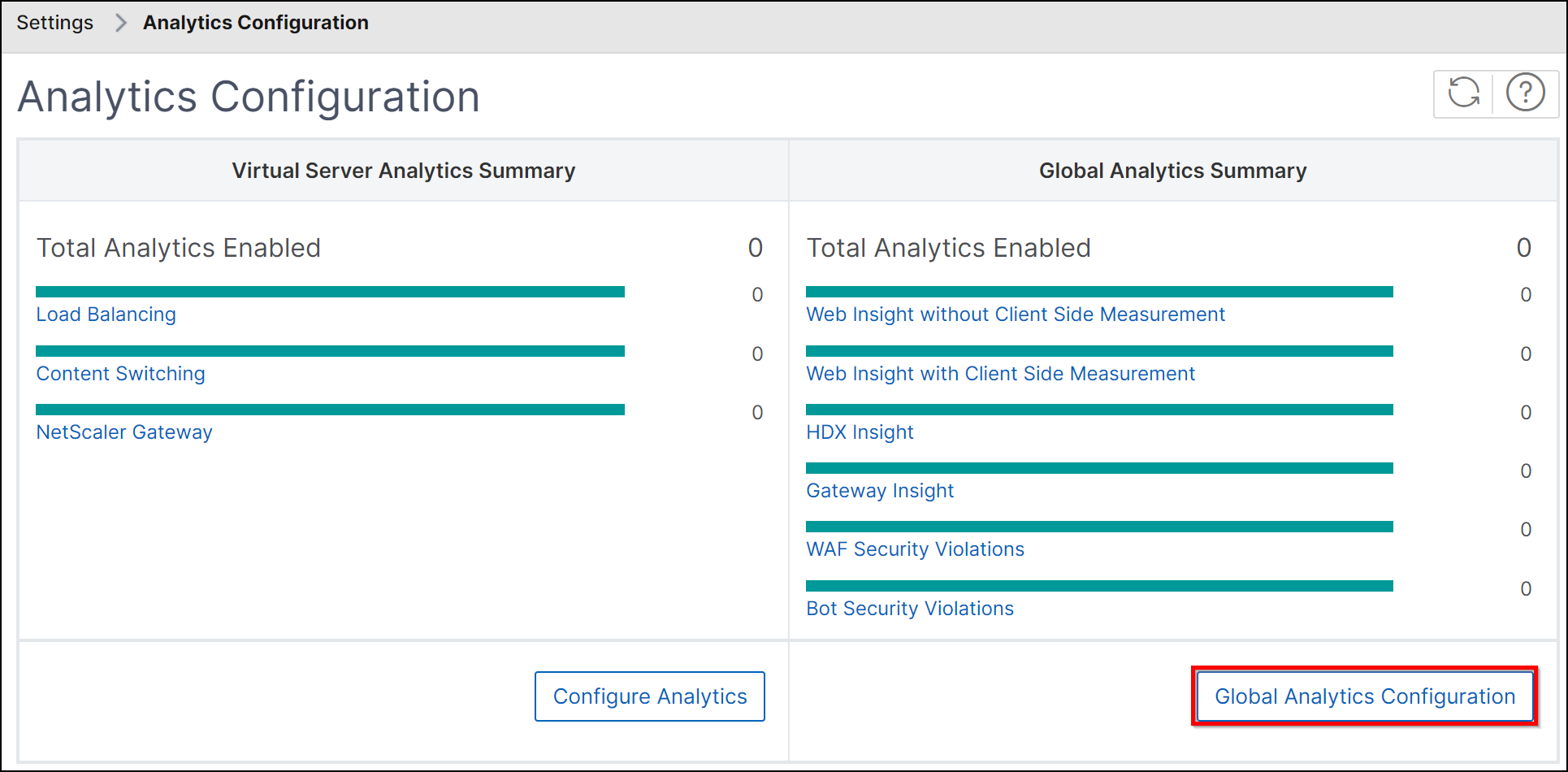
-
En Detalles de la política, selecciona Política personalizada y especifica un nombre de política de tu elección.
Nota:
No puedes modificar el nombre de la política más tarde.
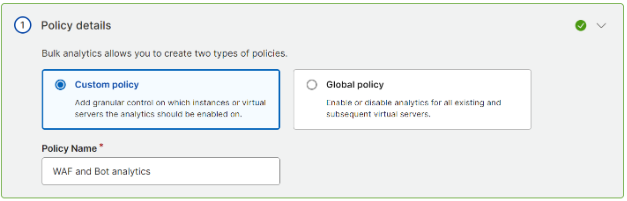
-
En Definir condiciones, crea condiciones seleccionando el conjunto de IP de instancia o instancias específicas o el nombre del servidor virtual o ambos.
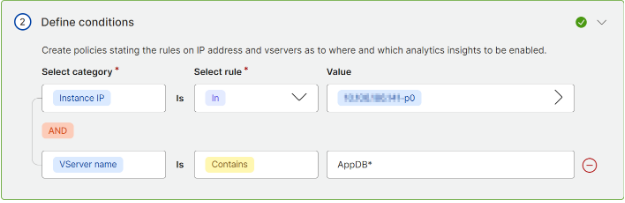
-
En Habilitar análisis, selecciona el tipo de característica de análisis.
Nota:
Si habilitas Aplicar esta configuración de análisis en los servidores virtuales posteriores, el análisis se aplicará a los servidores virtuales posteriores según las características de análisis definidas.
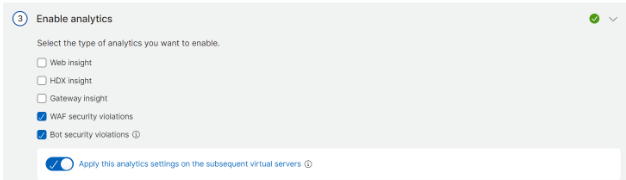
-
Haz clic en Guardar.
Puntos a tener en cuenta:
-
Si modificas la política quitando una información existente y agregando otra, la política actualizada se aplica con la nueva información. Si quieres quitar alguna información, debes eliminar manualmente la información ya configurada.
Considera que has creado una política personalizada con HDX Insight y Web Insight. Si actualizas la política para quitar HDX Insight y agregar Violaciones de seguridad de bots, los servidores virtuales/instancias se actualizan con HDX Insight, Web Insight y Violaciones de seguridad de bots. Si quieres quitar HDX Insight, debes quitarlo manualmente usando la opción modificar análisis.
-
La misma lógica también se aplica si eliminas una política existente y creas otra política agregando las mismas instancias o servidores virtuales.
-
Política global
Mediante la política global, puedes habilitar el análisis tanto en los servidores virtuales detectados como en los posteriores. Para crear una política global:
-
En Resumen de análisis global, haz clic en Configuración de análisis global.
-
En Detalles de la política, selecciona Política global.
-
En Habilitar análisis, selecciona el tipo de característica de análisis.
Nota:
Si habilitas Aplicar esta configuración de análisis en los servidores virtuales posteriores, el análisis se aplicará a los servidores virtuales posteriores según la categoría definida.
-
Haz clic en Guardar.
Después de la configuración, el análisis se habilita tanto en los servidores virtuales detectados como en los posteriores.
Puntos a tener en cuenta
-
Considera que has configurado la política global por primera vez seleccionando Web Insight, HDX Insight y Gateway Insight. Si vuelves a cambiar la configuración de análisis más tarde y deseleccionas Gateway Insight, los cambios no afectan a los servidores virtuales que ya tienen el análisis habilitado. Debes quitar manualmente Gateway Insight de los servidores virtuales.
-
Considera que tienes 10 servidores virtuales y dos de ellos ya tienen el análisis habilitado mediante la opción Configurar análisis. En este escenario, cuando configuras la política global, el análisis se aplica solo a los ocho servidores virtuales restantes.
-
Considera que tienes 10 servidores virtuales y has inhabilitado manualmente el análisis para dos servidores virtuales. En este escenario, cuando configuras la política global, el análisis se aplica solo a los ocho servidores virtuales restantes y omite los servidores virtuales que tienen el análisis inhabilitado manualmente.
Migrar análisis
A partir de la compilación 14.1-40.x, cuando habilitas el análisis en los servidores virtuales, este se aplica mediante una configuración basada en perfiles. Anteriormente, el análisis se configuraba a través de una política de AppFlow. La configuración basada en perfiles tiene los siguientes beneficios:
-
Rendimiento y flexibilidad mejorados
-
Configuración y administración más sencillas
Nota:
Las mejoras relacionadas con las configuraciones de análisis solo se admiten a través de la configuración basada en perfiles. Te recomendamos que migres todos tus servidores virtuales existentes que tienen el análisis habilitado a la configuración basada en perfiles.
-
Navega hasta Configuración > Configuración de análisis y, a continuación, selecciona Migrar análisis.
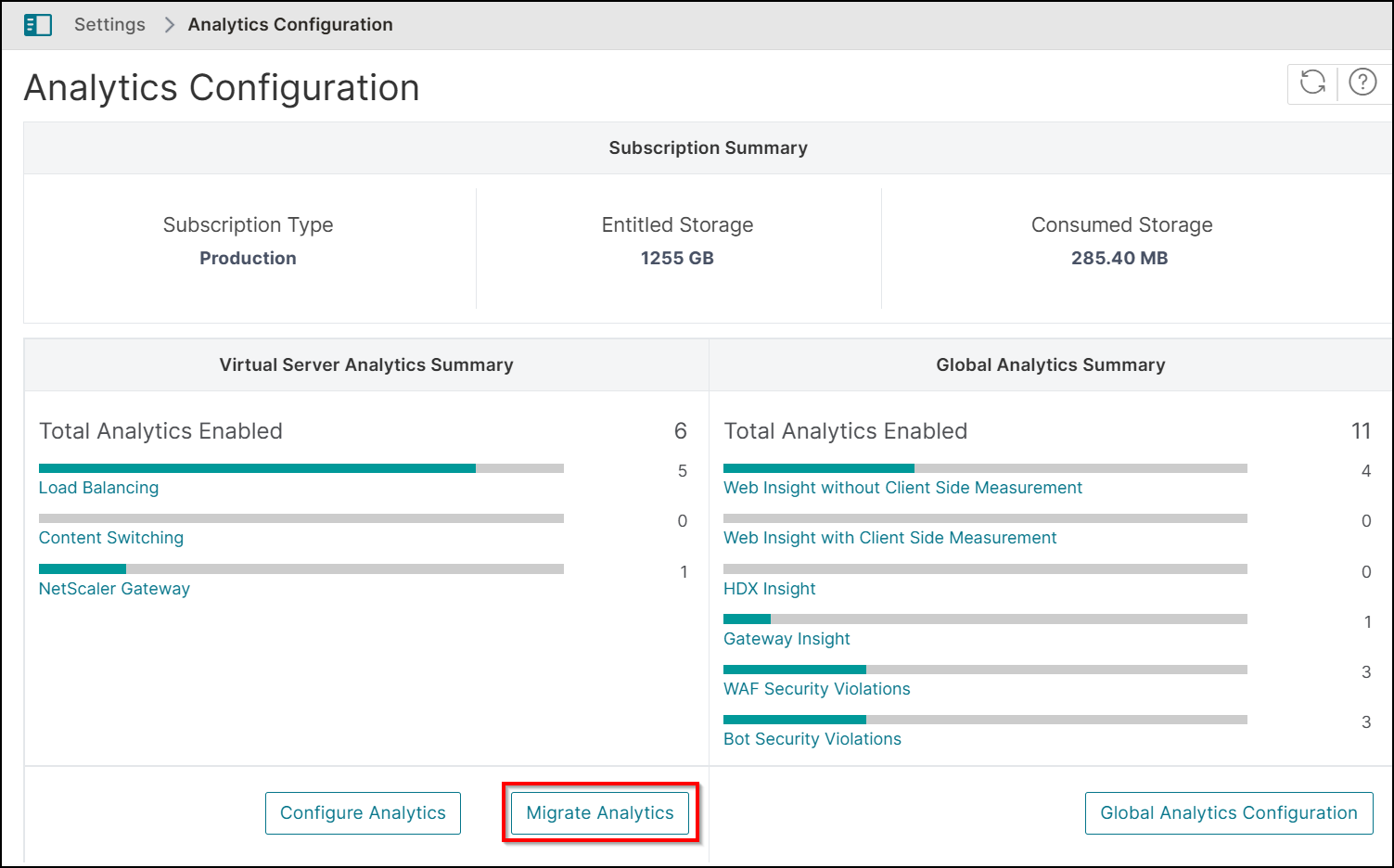
-
En la página Migrar análisis, puedes ver las instancias que tienen uno o más servidores virtuales configurados a través de una política de AppFlow.
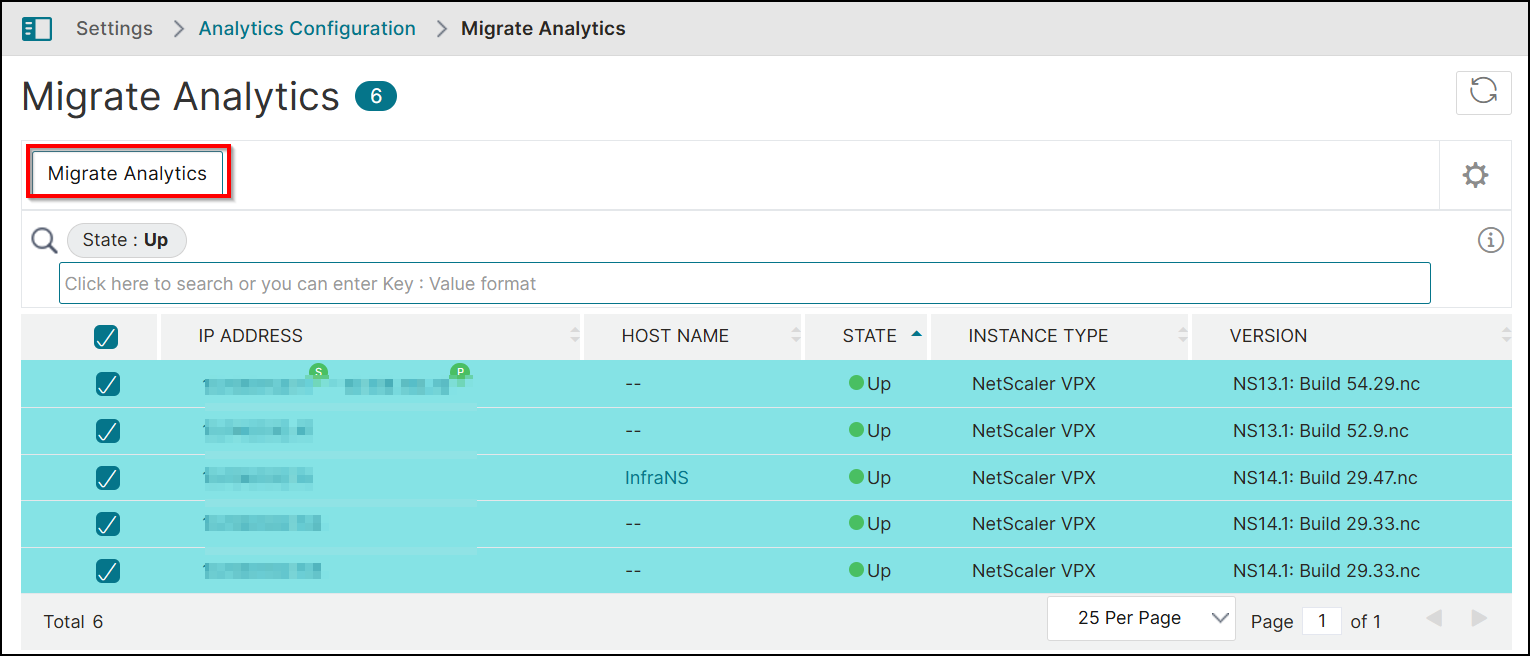
Aparece una ventana de confirmación. Haz clic en Sí para completar la migración.